Page 1
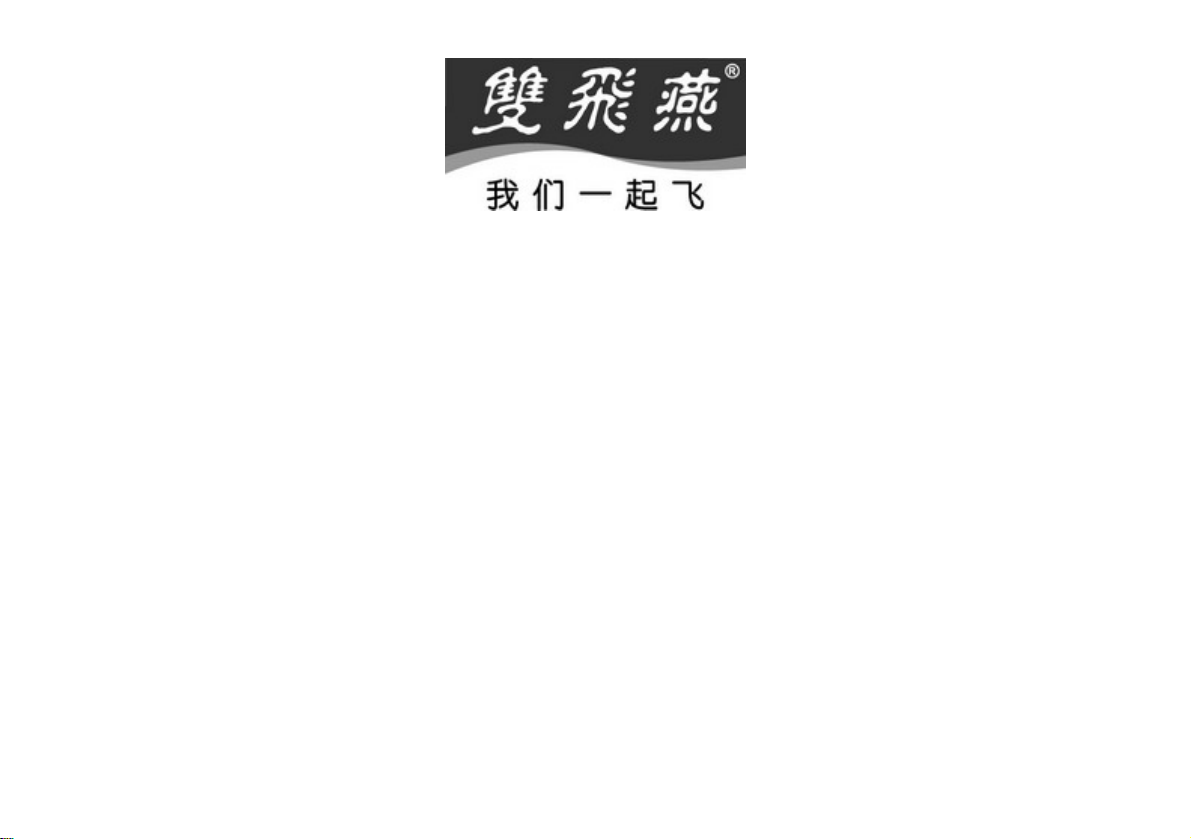
玻激光光电鼠标
使用手册
型号: X6-57D
www.win2.cn
★★★请在安装使用鼠标前先仔细阅读本说明书★ ★★
0
Page 2
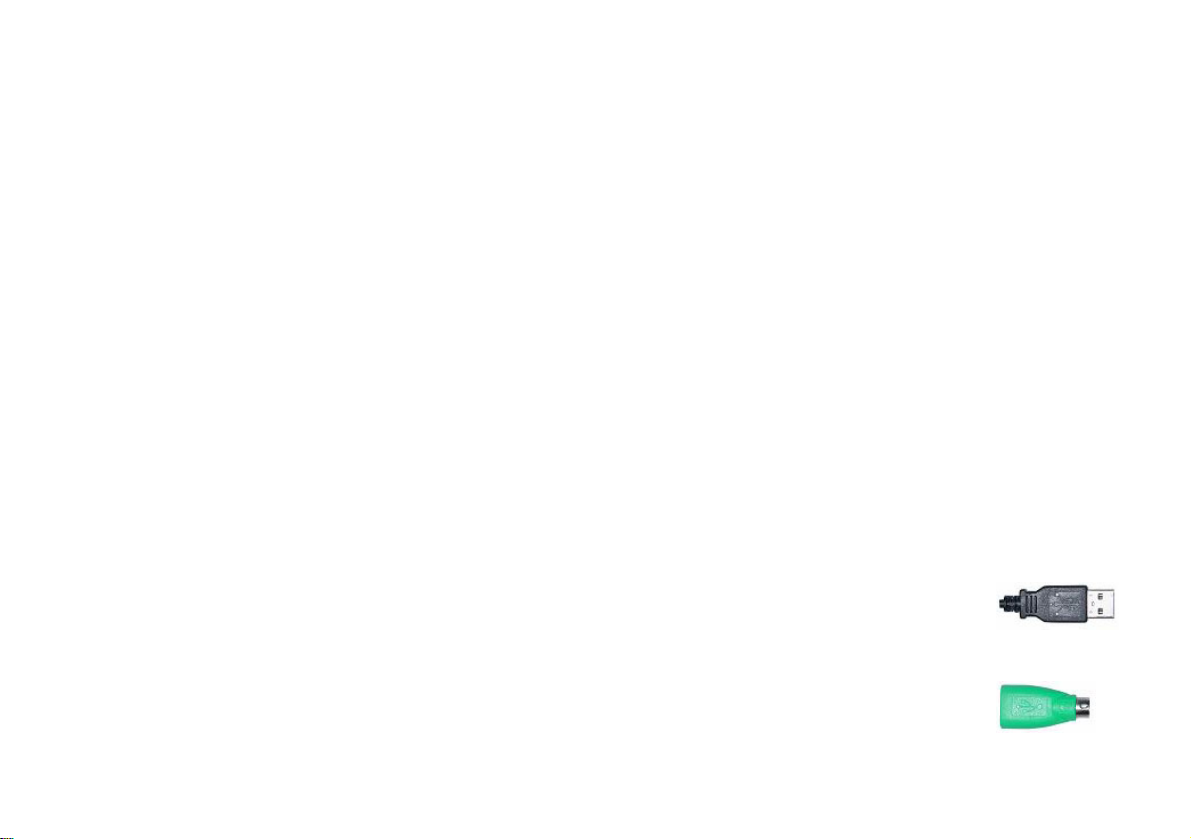
前 言
感谢您的选择!双飞燕全新玻激光 X6 系列光电鼠标,采用双路光束、双重聚焦精密引擎,完全不受限于桌面材
质和颜色,在高光亮表面上移动顺畅,完全赛过一般激光鼠。独创的“双击乐”键,只需轻轻一击,便可快速打开
程序或文件,彻底让双击成为历史!高速光学定位技术,以令人惊异的 5.8 百万像素/秒的速度带动画面,6500FPS
的捕捉速率,1 毫秒 SPI 采样时间,让光标移动细腻平滑,其快速定位丝毫不抖动偏差;超强劲 2X-Office 驱动,
快速自定义设定鼠标 2、3、4、5、6 键指令,58 项自定义设置功能,14 种网易跳、14 种幸运跳功能,迅捷满足您
的办公需求,是您不可或缺的快意助手。
z 包装内含
亮面飞光电鼠标 产品驱动安装光盘 USB 至 PS/2 接口适配器
z 连接鼠标至电脑:
连接至 USB 接口:
请将鼠标的 USB 插口,连接到计算机上的 USB 接口上。
连接至 PS/2 接口:
请将鼠标的 PS/2 式的 6 针圆头,连接到计算机上的 PS/2 鼠标接口上。如果您购买之鼠标机种是
两用接口的,而要连接于 PS/2 接口上时,须用包装盒内所附之转接头,才可连接。
1
Page 3
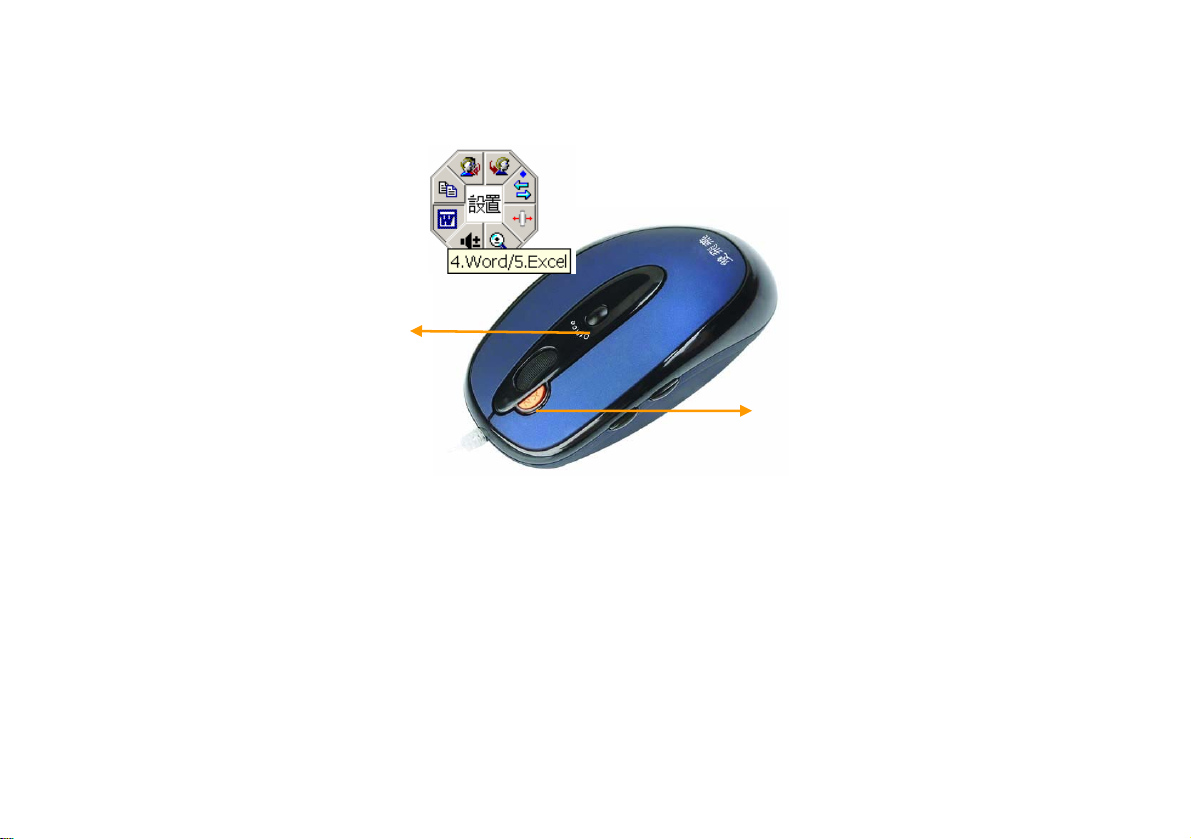
z 【办公跳】菜单及【双击乐】介绍
点击鼠标第六键,立即跳出您最爱
的【办公跳】菜单,菜单是从 24
组/48 个常用办公指令组合中选出
最常用的 8 组功能, 点击第六键随
时可选用其中 1 组功能,而令 4、5
键快速执行指令。例如:在【办公
跳】选择缩放功能,则第 4/5 键就
可以在数百个应用软件中对图像
和文件进行缩小放大功能。
以前开启程序或文件时,须连续
双击左键,方可打开,但动作不
够快速连惯就无法打开,必须再
来一次,而双击键鼠标在左键旁
增设一个可以连续自动双击的
“双击键”,使您只要一按“双击
键”即可迅速开启程序文件。明
显地提高了视窗系统的操作效
率,大量减少了按键次数,消除
了疲劳。
z 安装鼠标驱动程序 2X-Office
如果已经有其它鼠标驱动程序安装在计算机上,请先确保已安装过鼠标驱动程序已删除。 本驱动程序适用在
Windows 98/Me/2000/2003/XP/X64 系统中。
2
Page 4

步骤一:安装方法
1. 将鼠标驱动程序安装光盘片放入电脑光盘驱动器中。
2. 计算机识别到光盘程序后会自动弹出第一个软件安装界面,选择您所购买的鼠标型号,然后点击“安装驱动”
进入下一安装界面。
3. 依安装程序所指示信息,回答并进行安装。
4. 安装完毕, 请重新启动计算机。
5. 软件安装成功后,在屏幕窗口【功能栏】右下角可看到新增的小鼠标图标
所示。双击栏中的鼠标图标,“鼠标属性”对话框将会被打开,此时您便可根据需要自行设置。
,此时右下角的【功能栏】将如图
步骤二:如何设置鼠标按键常用热键功能
1.双击窗口【功能栏】右下角的小图标 ,就会开启如左图『鼠标属
性』窗口,选择『按钮』卷标,您就可以开始按键的设定。设定完成
之后,只需要单点击“确定”按钮便可执行这些指令功能。
2. 鼠标左按键(第一按键)默认为“主按键”,它不具备其它功能设
置。
3.鼠标右按键(第二按键)默认为微软缺省『右按键』功能,还具备
58 项功能供选择设置。
3
Page 5

4. 鼠标第二、三按键默认为微软缺省功能(如上图),且都具备其它功能设置,可以自行设定包含『逍遥游』、『网
易跳』、『幸运跳』、在内的 58 项不同的功能指令。
5. 鼠标四、五按键为办公快捷按钮,初始默认为第 4 按键为“转到上一页”,第 5 按键为“转到下一页”,可以通
过办公跳(第 6 按键)自行设置 24 组/48 个常用办公指令组合中最常用的 8 组功能。
步骤三:24组办公功能的设置
一、办公跳菜单设置:
1. 双击窗口【功能栏】右下角的小图标
,界面会自动跳出『鼠标
内容』的窗口
2. 勾选4/5/6按钮用作“办公快捷按钮”
3. 单击鼠标内容按钮栏的『办公快捷按钮』(如图1),便可以切入『办
公快捷按钮』设置界面,根据需要选择常用的8组功能,见图2
4. 根据提示点击“确定”,则图2的8组功能映射到『办公跳』菜单,
设置成功。
二、办公跳菜单应用:
1. 点击第6键,跳出『办公跳』菜单
2. 选择word文档如图
则第4键为开启Word文档
第5键执行打开Excel指令
(注:若需交换4、5按键的指令,只需勾选图2的“交换办公快捷按钮”
即可。)
4
图1
Page 6

3. 若要执行办公跳其它指令,操作方法同应用1,2步骤。若办公跳菜
单中没有所需指令,则需要对办公跳菜单重新设置,操作方法参考
办公跳菜单设置。
图2
体验 Office 的实用功能
使用Microsoft Outlook
您可以将预设功能组设定为『删除—全部回复〈邮件〉』 ,设定完成后就可以利用第四键删除所有垃圾邮件,而按
下第五键就可以回复邮件。如此一来,将大幅缩短您阅读以及管理电子邮件的时间。
另外您也可选择『放大—缩小』
的功能,当您在阅读电子邮件的时候,可以使用第四,第五键调整字号,让您阅
读更便利。
使用Microsoft Word
您可以将预设功能组设定为『复制—贴上』 ,设定完成后只需利用第四,第五键就可以执行复制、贴上的功能,
不需再移动鼠标光标去点击 Word 工具列上的图标,也不需要去记忆复杂的组合键〈Ctrl+C、Ctrl+V〉, 大幅节省您
利用 Word 编辑文件的时间。
另外您也可以选择『放大—缩小』
的功能,当您在编辑文件的时候,可以使用第四,第五键调整显示比例,让您
5
Page 7

编辑与阅读都方便。
使用Microsoft Excel
您可以将预设功能组设定为『向左滚动画面—向右滚动画面』 ,设定完成后只需利用第四,第五键就可以水平卷
动窗体,让您编辑大型窗体的时候更便利。
另外您也可以选择『放大—缩小』
的功能,当您在编辑文件的时候,可以使用第四,第五键调整显示比例,让您
编辑与阅读都方便。
使用Photoshop、Illustrator、Pro-E、ACDSee或是其它应用程序
您可以将预设功能组设定为『放大—缩小』
的功能,利用第四,第五键就可以改变图片显示比例,无论您要编辑
或是浏览图片,都可以方便快速的使用。
强大的『放大—缩小』功能,支持超过一百种实用的应用程序
许多的应用程序都有放大缩小的功能,但是每一种应用程序都有不同的方法去执行放大缩小的功能,您可能需要从
工具列上许多密密麻麻的小图标中找出代表放大缩小的图标,或是需要背一堆复杂又难按的组合热键。现在,
2X-Office 所提供的『放大—缩小』功能,无论您是美术工作者,或是经常使用 Microsoft Office 软件的办公族及
学生,都可以透过按下指间两个按键〈第四,第五键〉,简单又迅速地执行放大缩小的功能。
如果您还需要更详细的介绍,请上双飞燕网站查询,我们会详细列出所有可以支持的应用程序。若是您发现 2X-Office
的放大缩小功能不支持您爱用的应用程序,请透过以下网址与我们联络,我们会立即更新版本,并放上网站供您下
载。
网址:http://www.win2.cn/gb/email.asp
§功能众多无法明诉,望您多使用,强大的功能将助您快速方便地完成工作。
§敬告: 属于通用说明书, 文中的插图及说明文字只是范例,仅供参考,敬请使用者了解
6
